How Can We Help?
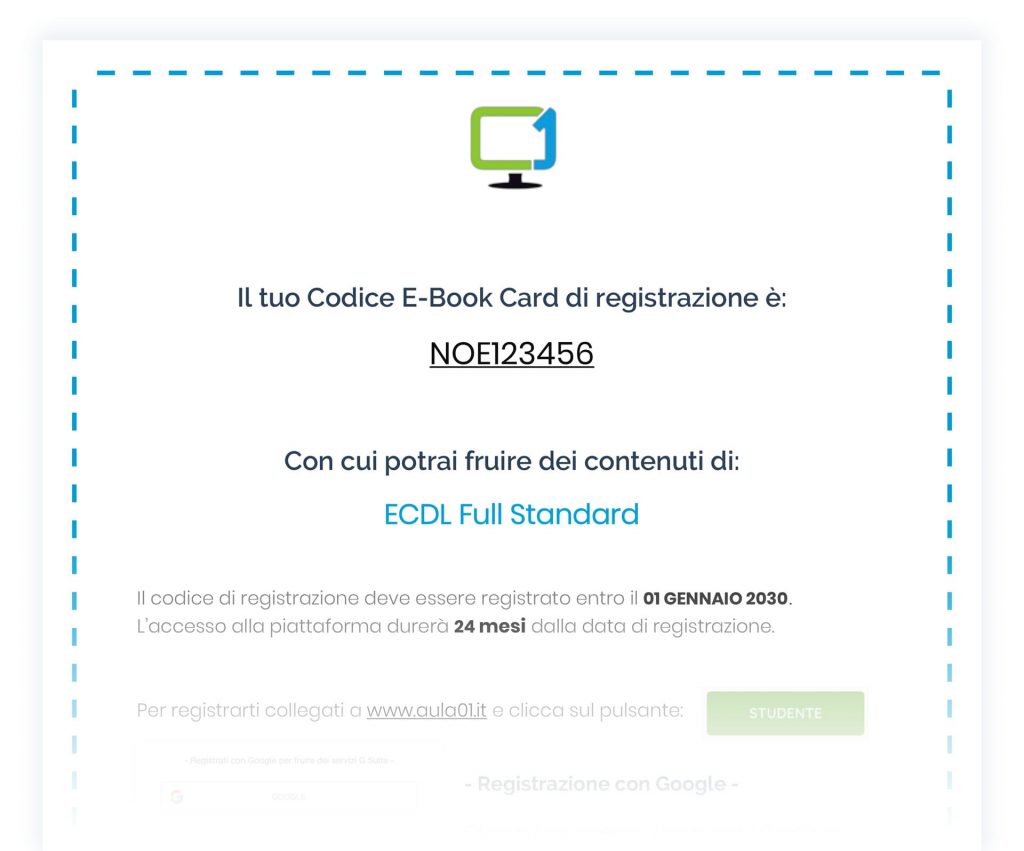
1. Quando è necessario aggiungere un codice?
In Aula01 ogni materia viene “sbloccata” tramite il codice E-book Card di registrazione. Può succedere a volte, nel caso in cui il proprio accesso sia scaduto o quando la scuola effettua l’acquisto di E-book Card con materie diverse in momenti diversi, che uno studente già registrato ad Aula01 si ritrova in mano un nuovo codice da dover registrare.
La stessa situazione può presentarsi anche per gli utenti il cui account è scaduto e intendono rinnovare il proprio accesso alla piattaforma.
N.B. Non è possibile registrare due account con lo stesso indirizzo email. Se effettuassimo una nuova registrazione ci troveremmo due account con lo stesso nome ma con credenziali diverse per accedere rispettivamente ai due profili.
2. Aggiungere una Ebook Card
Aggiungiamo il nuovo codice Ebook Card al nostro account già esistente in modo da aggiungere un nuovo percorso alla nostra libreria.
- Accedi ad Aula01 aula01.it/accedi
- Clicca su Apri il tuo profilo in basso nella homepage
- Seleziona la terza scheda Aggiungi un percorso ad Aula01
- Inserisci il nuovo codice Ebook Card.
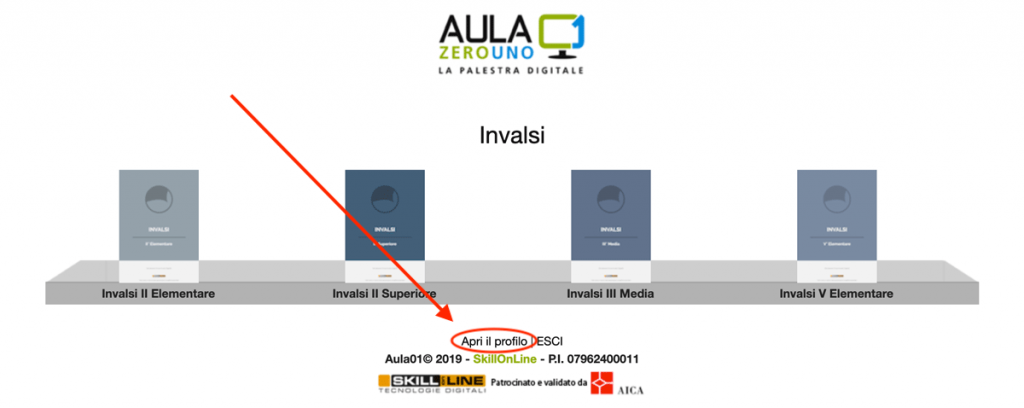
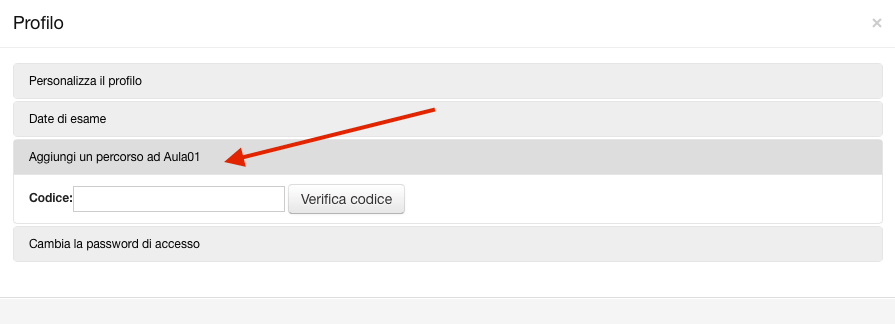
Non ti resta che selezionare la nuova classe (o rimanere nella stessa in cui già ti trovi) e continuare ad utilizzare la piattaforma con i nuovi contenuti sbloccati.
3. Riattivare una materia scaduta
Se invece tutte le materie risultassero scadute e quindi fuori dal periodo di fruizione, accedendo ad Aula01 e cliccando su una delle icone disabilitate il messaggio visualizzato sarà il seguente:
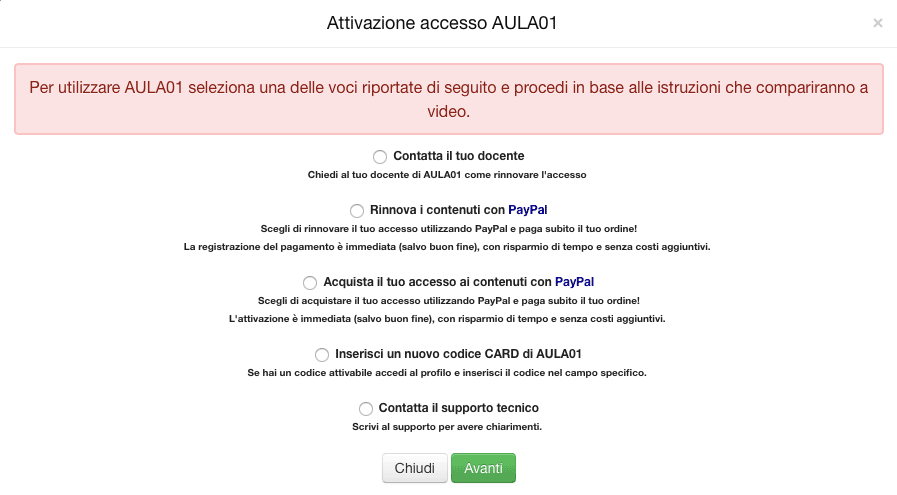
Aggiungiamo il nuovo codice Ebook Card al nostro account già esistente in modo da sbloccare una o più materie scadute.
- Accedi ad Aula01 aula01.it/accedi
- Clicca su uno degli E-book scaduti (icona in grigio)
- Seleziona la quarta scheda Inserisci un nuovo codice CARD di Aula01.
- Inserisci il nuovo codice Ebook Card.
Anche in questo caso non ti resta che selezionare la nuova classe (o rimanere nella stessa in cui già ti trovi) e continuare ad utilizzare la piattaforma con i nuovi contenuti sbloccati.
Questa guida ti è stata utile?
Per ulteriori chiarimenti compila il form in fondo alla pagina Supporto.
